『プロ生ちゃん Advent Calendar 2014』6日目
この記事はプロ生ちゃん Advent Calendar 2014の6日目の記事です。
Unity触るの実質3日目くらいなのですが、マジ天使なプロ生ちゃんに可愛く踊ってもらいたくてインターネットの力を駆使して頑張ってみることにしました。
UnityでMMDを動かす
UnityでMMDを動かす方法がまったく分からなかったので、ほぼ以下の記事に沿ってやってみました。
MMD4Mecanimを使用してMMDモデルにUnityで踊って頂いてみた。 – Qiita
メチャクチャわかりやすかったです。
※こちらの記事はWindowsのようですが、本記事の環境はMac OS Xとなります
今回お借りした素材
今回は以下の素材をお借りしました。
作成者の皆さま、素晴らしい素材の提供ありがとうございますm(__)m
MMD4Mecanimでプロ生ちゃんを召喚する
MMD4Mecanimは、PMX(モデルデータ)とVMD(モーションデータ) をFBXに変換するためのツールです。まずはこのツールを使って、マジ天使なプロ生ちゃんを召喚します。
Unityで新規プロジェクト作成後、MMD4MecanimのUnityパッケージをインポートします。
MMD4Mecanimインポート後にMMDモデルとモーション素材をProjectにぶち込むと、拡張子が「.MMD4Mecanim」のファイルが自動生成されます。これをクリックしてInspectorを開きます。
モーションファイルをInspectorのVMDにドラッグ&ドロップして、右下の「Process」ボタンを押して変換を開始します。
変換処理は少し時間がかかります。
無事に変換が完了するとプロ生ちゃんモデルのPrefabが出来上がります。
出来上がったPrefabをHierarchyにドラッグ&ドロップ。
プロ生ちゃんの召喚が完了です。
ちょっと暗いので、メニューバーのGameObject > Create Other > Directional Lightでシーンを明るくします。
良い感じになりましたね。
続いてこのモデルを動かすための準備をしていきます。
モーションをセット
モデルにモーションをつけるためにAnimator Controllerを作成します。Assets > Create > Animator Controller を選択。
新規のAnimator Controllerを作成します。
Hierarchyのプロ生ちゃんモデルを選択してInspectorを表示、作成したAnimator ControllerをAnimatorのControllerにドラッグ&ドロップします。
Project内のAnimator Controllerをダブルクリックすると、シーンがAnimatorに切り替わります。Prefabの中にあるモーションをAnimatorにドラッグ&ドロップしましょう。
これでモーションのセットは完了です。
カメラを調整
Main Cameraを良い感じに調整します。
Camera Previewを見ながら調整していきましょう。
プロ生ちゃんが踊りだす
画面上部中央の再生ボタンを押すとプロ生ちゃんが踊りだします。
やったぜ。
背景をセット
このままでは殺風景で寂しいので、デフォルトで用意されている背景をセットしてみます。メニューバーのAssets > Import Package > Skyboxesを選択。
背景をインポートします。
メニューバーのComponent > Rendering > Skyboxでメインカメラに背景を追加。
好きな背景をセットします。
Game Viewでセットした背景が確認できます。
音源をセット
無音で踊っているのはシュールなので音源をセットします。冒頭の今回お借りした素材でご紹介した音源をProjectに取り込み、Hierarchyのプロ生ちゃんモデルにドラッグ&ドロップします。
Audio Clipに楽曲がセットされていればOKです。
完成品
そんなこんなで出来上がった完成品がこちらになります。
Unity初心者でもプロ生ちゃんに可愛く踊ってもらうことができました。
プロ生ちゃんマジ天使!
Android用apk
追記:Android用にapk化したものを自サーバーに置きました
※上記リンクからダウンロードできない場合はdropboxのリンクからどうぞ
MMD上級者様の作品
ちなみに完成度の高いMMD上級者様の作品がこちらになります(((( ;゚д゚))))
どれくらい頑張ればこのレベルになるのでしょうか…いやはや素晴らしいですね。
参考
作成にあたり、以下サイトを参考にさせていただきました。ありがとうございます!
MMD4Mecanimを使用してMMDモデルにUnityで踊って頂いてみた。 – Qiita
Mtk’s Blog: [Unity3D] Unityでプロ生ちゃんMMDモデルを扱う
ActionScript入門Wiki – Unity – 空テクスチャ(Skybox)を表示する
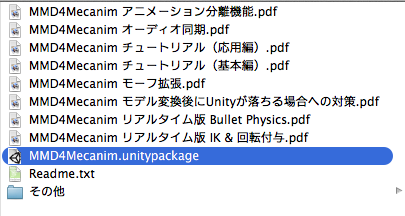
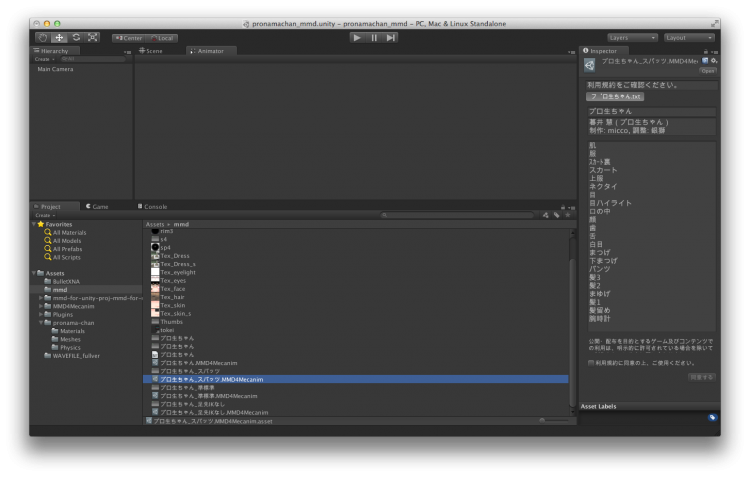
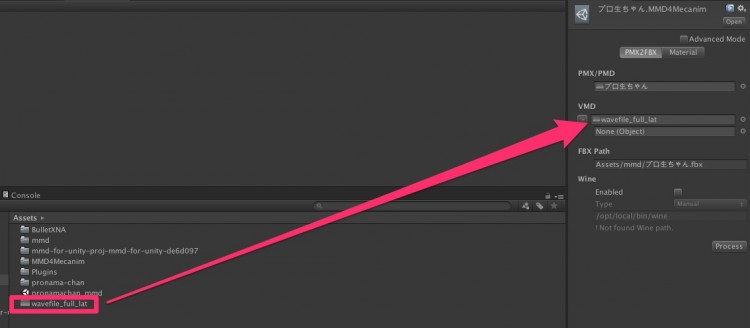
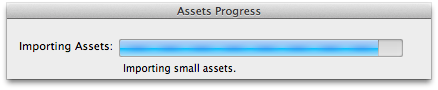
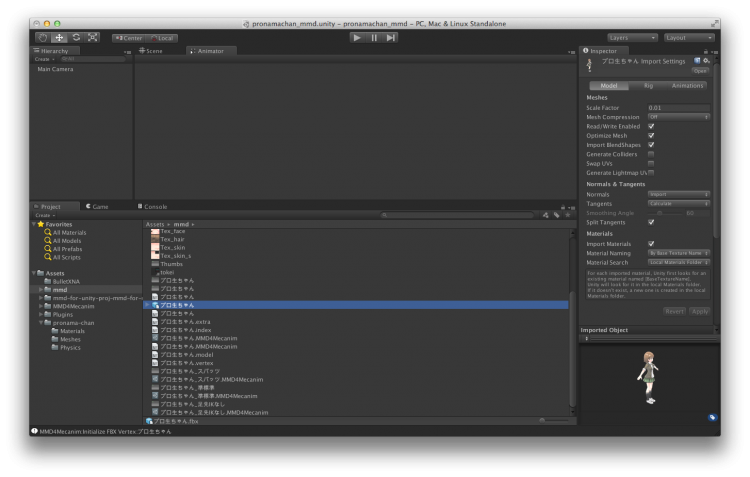
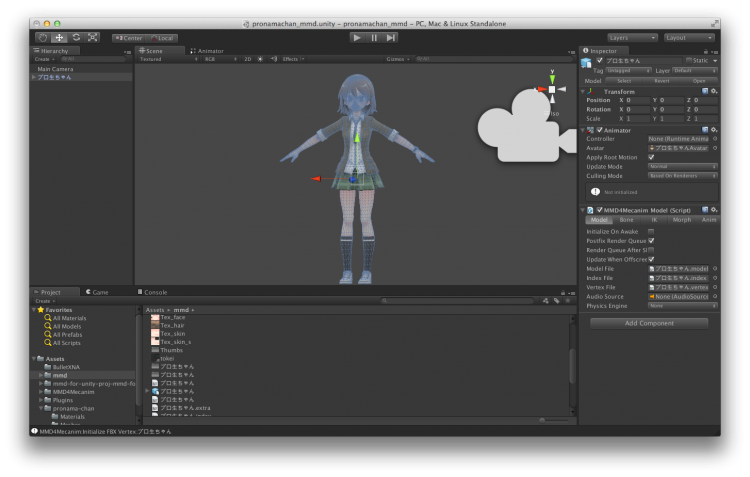
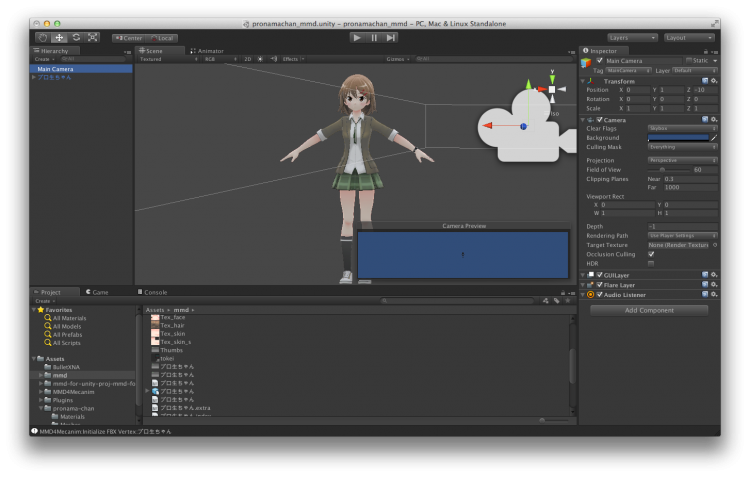
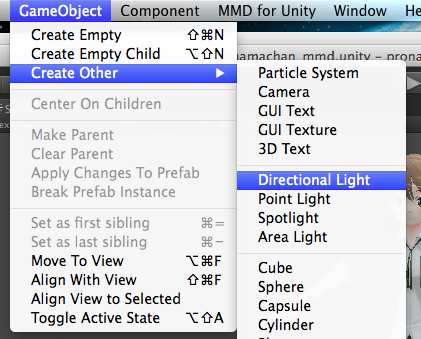
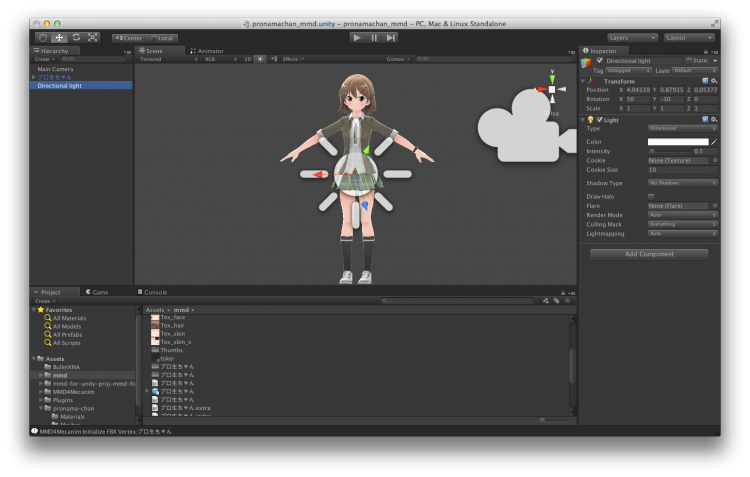
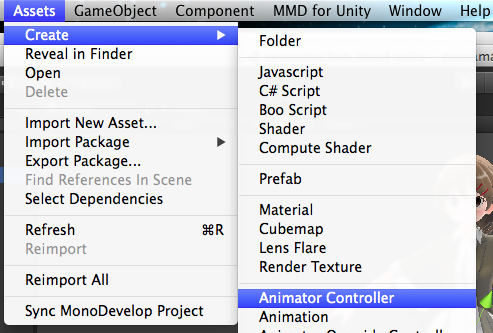
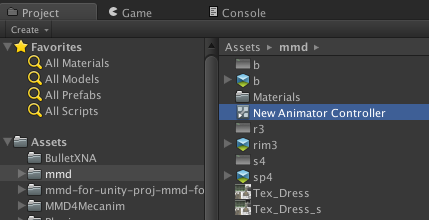
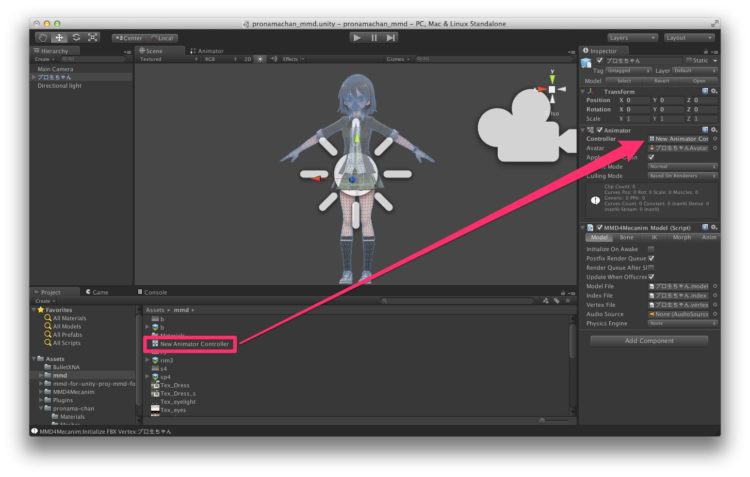
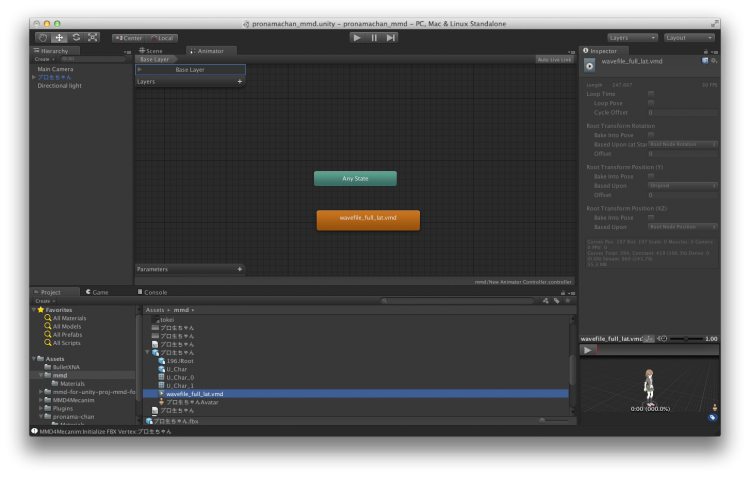
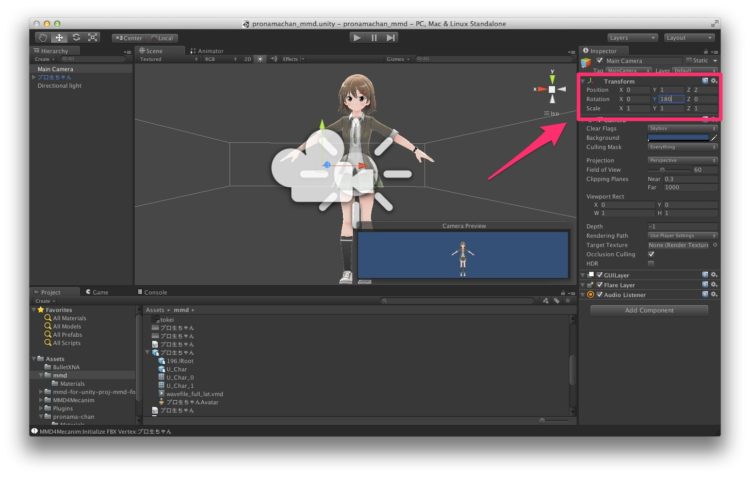
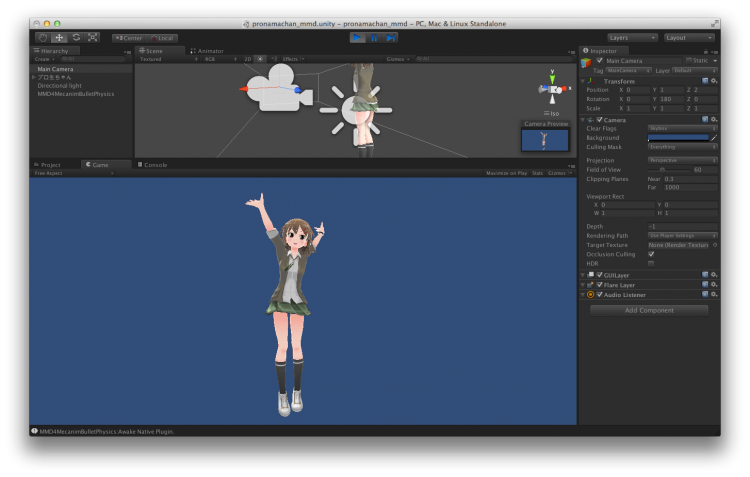

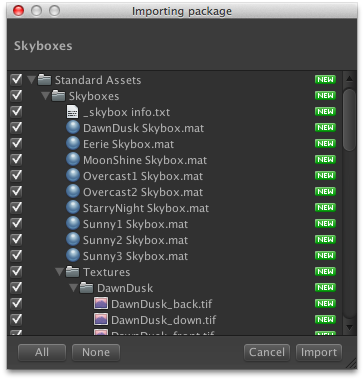

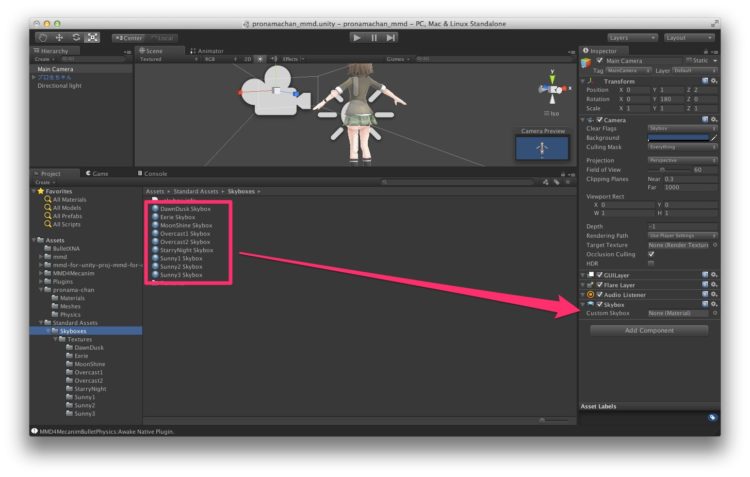
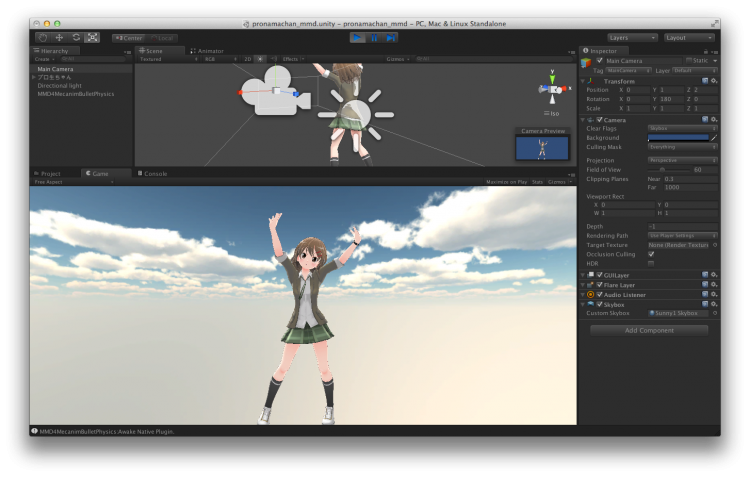
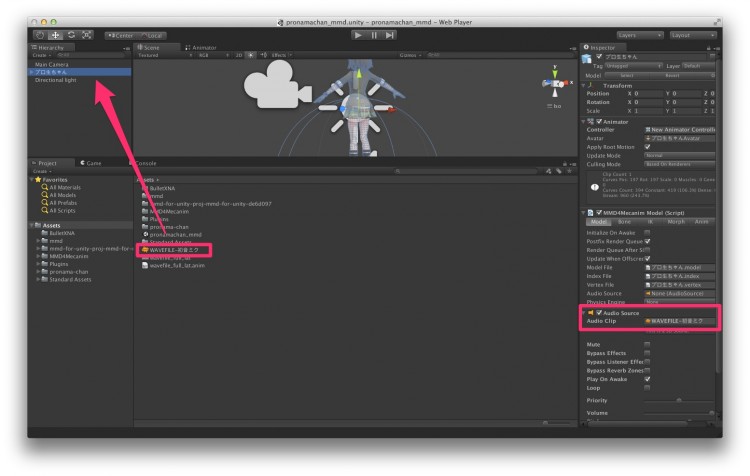
コメント